Annonse
Jeg har nylig kjøpte en Chromebook Gjør en enkel bytte til Chromebook nå (og se aldri tilbake)Jeg har adoptert, studert hvert Windows OS, tilpasset og til slutt lært å elske hver av dem av forskjellige grunner. Er du nysgjerrig på å vite hvorfor jeg i dag er en Chromebook-fyr? Les mer og jeg kunne ikke være lykkeligere. Enheten i seg selv er utrolig lett og bærbar, men likevel robust med ypperlig ytelse (Acer Chromebook 14 for Work i tilfelle du lurte på). Det gjør meg vil å jobbe, noe som forklarer det enorme løftet for min generelle produktivitet.
Det har selvfølgelig ikke alt vært solskinn og regnbuer, spesielt ikke den første uken. Det vanskeligste med å bytte til en Chromebook er det Du kan bare installere Chromebook-apper Chromebooks er ikke perfekte - Arbeide rundt negativeneSelv om vi nylig har publisert artikler som diskuterer Chromebook's iboende positive sider, vil det være nærsynt å late som om enhetene er perfekte og uten feil. Les mer , så ta farvel med favoritt-appene dine for Windows og Mac! Men når du først har funnet deg til rette med noen få Chromebook-appalternativer, vil du føle deg hjemme.
Hvis du leser dette som noen tenker å bytte til Chromebook Alt du trenger å vite om å bytte til en ChromebookChromebook-maskiner kjører et slanket operativsystem som er optimalisert for å komme på nettet med bare Chrome-nettleseren og Chrome-appene. Kan du bytte til en Chromebook? Les mer men ikke har gjort det ennå, her tror jeg: Chromebook-maskiner kommer til kort for spesialisert virksomhet eller kreativt arbeid, men de er perfekte for hverdagslige oppgaver De grunnleggende fordelene ved å bruke en ChromebookChromebooks er veldig splittende, og en enighet om fordelene ved Googles tilbud er lang vei fra å realisere seg. Her er de viktigste fordelene ved å bruke en Chromebook sammenlignet med Windows og Mac. Les mer som musikk, notater, surfing på nettet, dokumenter og regneark, etc. Sjekk ut følgende apper for å se om dine behov kan oppfylles med en Chromebook.
1. Spiller musikk: Nyt

Siden Chromebook er designet for å brukes med nettapper, ville det beste være å flytte din lokale musikksamling over på skyen (som du kan gjøre med Google Play Music De 7 beste Google Play musikkfunksjoneneEr Google Play Musikk verdt å prøve? Her er syv av de mest overbevisende funksjonene du finner i Googles streamingmusiktjeneste. Les mer ), bruk smarttelefonen din som musikkspiller, eller stol bare på strømmetjenester som Spotify eller Prime Music Amazon Prime vs. Netflix og Spotify CombinedStreamingtjenester er på vei opp, så det handler om å velge klokt mellom dem. I denne artikkelen spør vi: "Er Amazon Prime bedre enn Netflix og Spotify kombinert?" Les mer .
Jeg anbefaler ikke å bruke en Chromebook for lokal musikkavspilling fordi de fleste Chromebooks ikke har mye intern lagring, så enheten din vil ikke kunne holde mange sanger uansett. Men hvis du er død for å gjøre dette, Kos deg med musikkspilleren er stort sett det eneste gode alternativet for det.
En kul funksjon er at Enjoy kan streame musikk fra Google Drive, slik at det kan være et godt kompromiss for deg.

Mens de fleste aktiviteter har en tendens til å være vanskeligere på en Chromebook, er det faktisk chatting og meldinger lettere takket være denne koselige appen. Med Alt i et, kan du administrere dusinvis av forskjellige meldingstjenester på ett sted - ikke lenger trenger du å sjonglere flere forskjellige faner og vinduer.
Populære tjenester som støttes av All-in-One inkluderer WhatsApp, Skype, Slack, Steam, Discord, Telegram, Facebook, Yahoo, ICQ og mer.
3. Merknader og gjøremål: KNotes

Hvis du trenger en kraftig notisløsning, kan du alltid ty til Evernote eller OneNote. Begge er på toppen av spillet sitt, og de tilbyr begge nettversjoner som er ganske på nivå med Windows- og Mac-versjonene. Jeg personlig bruker OneNote til mine store notisamlinger.
Men for mindre notater og påminnelser bruker jeg KNotes. Denne fantastiske appen har alt for seg: superrask ytelse, rent og intuitivt grensesnitt, samt apper for Android og iOS for mobil tilgang til notatene dine. Det er enkelt og det fungerer.
4. Tekstredigering: cirkumflekstegnet

Chromebooks er ikke designet for intens programmering, så hvis du leter etter en kraftig tekstredigerer i tråd med Sublime Text, Atom Editor eller Visual Studio Code, kan du like gjerne stoppe nå fordi du ikke vil være fornøyd med noe du finne. Når det er sagt, cirkumflekstegnet fungerer i en klype.
Det som er fint med Caret, er at den kjører helt offline, noe som ikke kan sies for de fleste Chromebook-apper. Den har også de grunnleggende funksjonene til en seriøs tekstredigerer: redigering av faner, syntaksmarkering, fulltekstsøk, prosjektvisning og en smart kommandopalett. Så lenge du er klar over at det ikke gjør mye mer enn det, vil du være lykkelig.
Jeg tror det er tydelig at Caret er den beste tekstredigeringsprogram for Chromebooks Fire av de beste tekstredigeringsprogrammer for din ChromebookSavner du å ha en enkel tekstredigerer på operativsystemet til Chromebook? Selv om Google skrapte den opprinnelige appen, er det fortsatt alternativer. Les mer , men hvis du ikke liker det uansett grunn, bør du vurdere å prøve Materielt nøytron i stedet.
5. Distraksjonsfri skrift: Forfatter

Chromebook er Rått for å skrive, men den eneste ulempen er at du ikke har tilgang til noen av de utmerkede forstyrrelsesfrie forfatterne som er tilgjengelige på Windows og Mac. Det at jeg ikke kan bruke Scrivener eller FocusWriter på Chromebooken min, er en virkelig bummer. Forhåpentligvis en dag ...
For nå er det nærmeste Forfatter, som faktisk ikke er så ille. Det fungerer offline, slik at du kan skrive hvor som helst og hvor som helst, fargene og skrifttypene er tematiske slik at du kan tilpass det til din glede, det støtter ordtelling og skrivemål, og grensesnittet er perfekt minimal.
Appen er gratis, men det er en Pro-versjon med ekstra funksjoner som eksport som eBok, delbar statistikk og streker, eksport til skylagring, filrevisjonshistorier og mer.
6. Bildebehandling: Pixlr

Photoshop er bilderedigeringskongen med GIMP som kommer inn på et nært sekund - ingen av dem er tilgjengelige på Chromebooks. Og selv om de var det, har de fleste Chromebook-maskiner ikke maskinvaren som støtter den tunge ressursbruken som begge deler krever, så det vil uansett være et viktig poeng for de fleste brukere.
Men det er mange bildeditorer for Chromebooks Fire utmerkede bilderedaktører til Chromebooken dinLiker du å redigere og finpusse bilder, men synes Chromebooks standardredigeringsprogram er for begrenset? Her er noen alternativer. Les mer , og det beste av dem er Pixlr. Det mest bemerkelsesverdige er grensesnittet, som emulerer utseendet og følelsen av Photoshop og GIMP. Den støtter også mange av funksjonene du kan forvente, inkludert lag, filtre, penselkontroller, kloning, flekkheling, avanserte justeringer og mer. Det er overraskende bra.
7. torren: JSTorrent ($2.99)
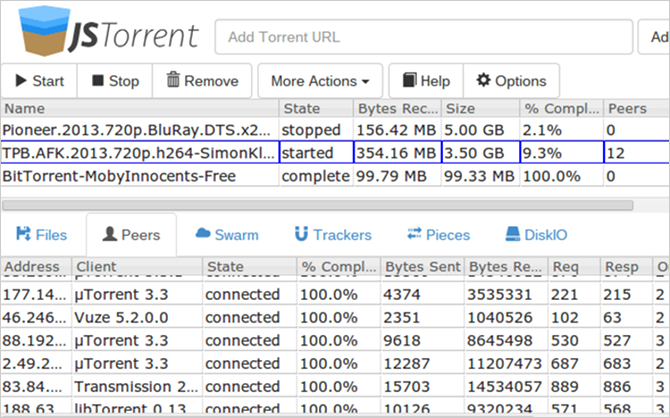
Trodde ikke det at det var mulig å strømme på en Chromebook, gjorde du det? Det gjorde jeg absolutt ikke. Men som det viser seg, er det en fin JavaScript-basert app som heter JSTorrent som takler torrent-nedlastinger perfekt, og det fungerer bra på nyere og eldre Chromebook-maskiner.
Og tror ikke du trenger å være pirat for å benytte deg av denne appen. Det er mange juridiske grunner for å stramme 8 Juridiske bruksområder for BitTorrent: Du vil bli overrasketSom HTTP, som nettleseren din bruker for å kommunisere med nettsteder, er BitTorrent bare en protokoll. Du kan bruke nettleseren din til å laste ned piratkopiert innhold, akkurat som du kan bruke en BitTorrent-klient til å laste ned piratkopiert ... Les mer og du bør dra nytte av dem hvis du ikke allerede er det. JSTorrent er kanskje ikke så funksjonsrik som noen Windows torrent-klienter Beat the oppblåsthet! Prøv disse lette BitTorrent-klienteneVåpen deler ikke ulovlige filer. Folk deler ulovlige filer. Eller vent, hvordan går det igjen? Det jeg mener å si er at BitTorrent ikke bør disses ut fra potensialet for piratkopiering. Les mer og Mac-torrentklienter 4 overføringsalternativer for Mac BitTorrent-brukereOverføringen ble slått med malware to ganger på ett år, så det kan være lurt å vurdere en ny Mac-torrent-app. Les mer , men det får jobben gjort.
8. Skjermfangst: Clipular
Chromebooks kan ta skjermbilder bruker to hurtigtaster på systemnivå: Ctrl + Vindusbryter fanger opp hele skjermen mens Ctrl + Shift + Window Switcher tar et område på skjermen i henhold til ditt valg. Disse er fine, men hva hvis du trenger litt mer krefter?
Deretter Clipular kan være noe for deg. I likhet med Greenshot og ShareX (på Windows) eller Grab (på Mac), lar Clipular deg fange alle deler av skjerm, kommenter den, lagre automatisk til et sted du ønsker, synkroniser med Google Drive og del med ett klikk til sosiale media. En må-ha-app for alle som tar hyppige skjermbilder.
Hva mangler det at du ikke kan leve uten?
Det er mange Misforståelser fra Chromebook flyter rundt 5 ting du ikke visste om Chromebooks, og hvorfor du kanskje vil ha enHer er fem ting du bør vite om Chromebooks hvis du tenker å kjøpe en. Les mer , det verste er at Chromebook er for begrenset. Det kan ha vært sant for 2-3 år siden, men er ikke lenger tilfelle nå som nettbaserte apper er mer populære. Sannheten er at de fleste gjennomsnittlige databrukere sannsynligvis vil være lykkeligere med en Chromebook enn, for eksempel, et nettbrett eller en bærbar PC til lik pris.
Når det er sagt, er jeg helt klar over at Chromebook ikke er for alle. Hvis det er en spesifikk Windows- eller Mac-app du absolutt trenger, kan det hende at det ikke er tid for deg å bytte. Chromebooks kan gjøre mye, men de har fremdeles litt å ta igjen.
Hvordan har du det med Chromebook? Er det noen apper du absolutt trenger før du selv kan tenke på å bytte? Del med oss ned i kommentarene nedenfor!
Joel Lee har en B.S. innen informatikk og over seks års profesjonell skriveerfaring. Han er sjefredaktør for MakeUseOf.
